wps表格将一列数据右移的教程
2023-09-01 09:50:27作者:极光下载站
wps软件相信是大家很喜欢的一款办公软件,为用户带来了多种文件的编辑权利,很好的满足了用户的编辑需求,因此wps软件深受用户的喜爱,当用户在wps软件中编辑表格文件时,就会发现软件中的功能是很强大的,能够帮助用户简单轻松的完成表格的设置,最近小编看到有用户问到wps表格怎么将一列数据右移的问题,这个问题其实是很好解决的,用户直接在编辑页面上选中一列数据并使用剪切和粘贴功能即可解决问题,在粘贴时选择这列数据右侧的单元格即可实现右移,那么接下来就让小编来向大家分享一下wps表格将一列数据右移的方法教程吧,希望用户能够从中获取到有用的经验。
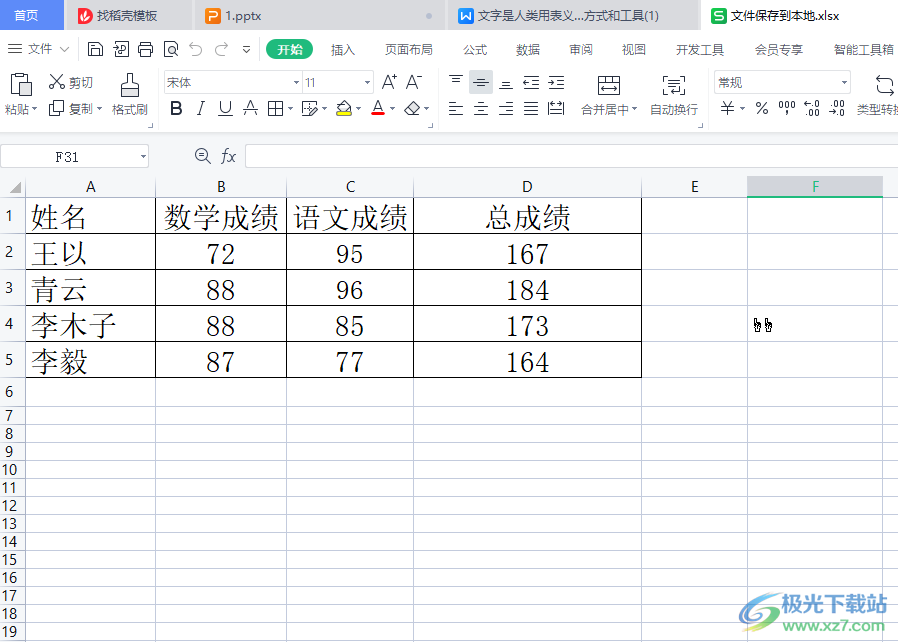
方法步骤
1.用户在电脑桌面上打开wps软件,并来到表格文件的编辑页面上来进行设置
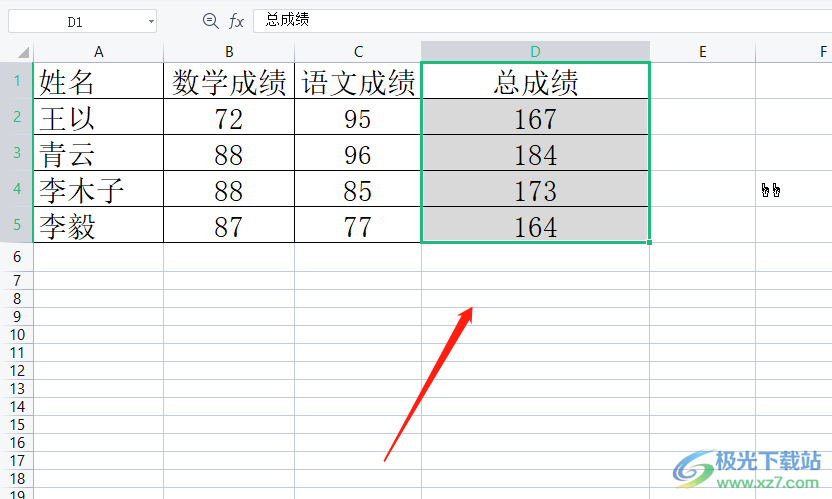
2.接着在编辑页面上,用户选中一列数据后按下ctrl+x快捷键来实现剪切

3.这时用户在这组数据的四周可以看到显示出来的蚂蚁虚线,即表示这列数据剪切成功
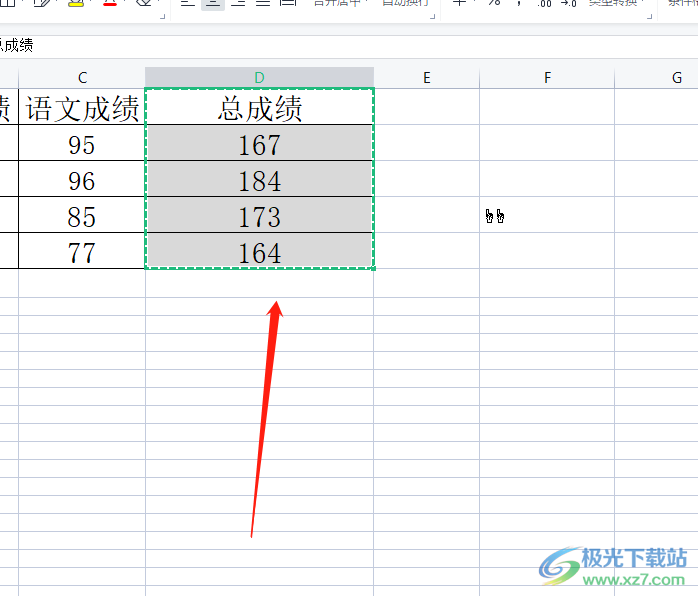
4.随后用户直接在这列数据的右侧选中空白单元格,并按下ctrl+v快捷键即可粘贴
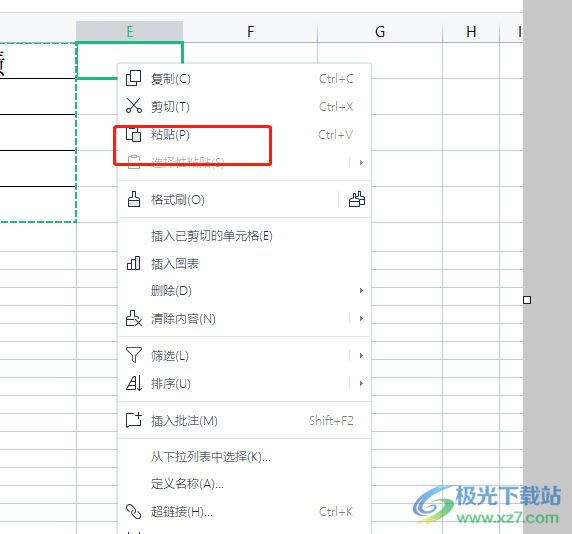
5.如图所示,用户成功将一列数据向右移动了,简单的利用剪切和粘贴功能即可实现

以上就是小编对用户提出问题整理出来的方法步骤,用户从中知道了大致的操作过程为选中一列数据——剪切——选中空白单元格——粘贴这几步,方法简单易懂,因此有遇到同样问题的用户可以跟着小编的教程操作起来,一定可以解决好大家的问题。
